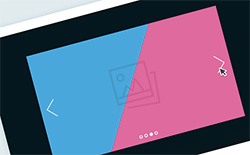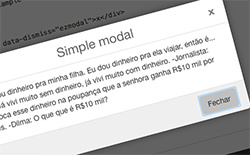Macアプリの美しいテキストエディタ「Byword」でフォントサイズを変更する設定方法をご紹介します。Mac単体や外部ディスプレイに接続して使ってたりすると、その状況に応じて文字を拡大・縮小したくなるので、環境に合わせてその都度調節しておきたいところです。
「Preferences…」から設定する
まずは画面上部メニューにある「Byword」から「Preferences…」を選択します。ショートカットキーだと「command + ,」です。
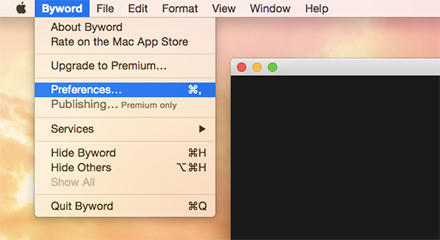
Preferences画面を開いたら、その中にある「Document Font」の選択項目をクリックします。そしてその中にある「Other…」を選択。
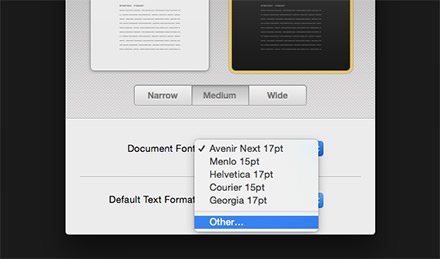
フォントの設定画面が表示されるので、あとはここから好きなフォントやサイズを変更してあげればOKです。サイズは右側にある垂直バーを上下することで好きなサイズに変更できます。
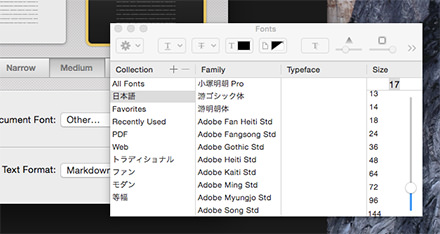
設定を変更したフォントは、それ以降選択しやすいようにDocument Fontの候補に表示されるようになります。次に同じものを選ぶ時に便利ですね。
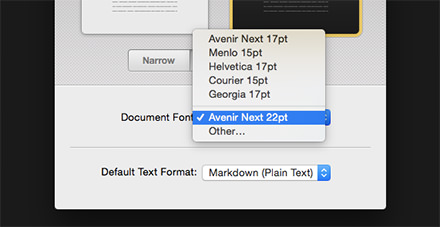
Bywordでフォントサイズを自由に変更したいという方は、ぜひ試してみてください。